PSPでPDFファイルを閲覧する
PSPを使ってPDFファイルを読めるようにする方法です。
利用するのはPaperless printというソフト
http://www.pragnaan.com/paperlessprinter/index.html
有償ソフトですが、「非営利目的」の場合にかぎり無料で使用できます。
・なおコチラのサイト&ソフトは全面英語です、どうしても英語が読めない場合はGoogleから "Paperless print" で検索してみください、検索結果のページから [このページを訳す BETA] と言う部分をクリックすると翻訳されたページが表示されます。
セットアップが完了したらPDFファイルを開きます。
◇PC上でPDFファイルを加工する
◇PSPへファイルをPDFから作成されたファイルをコピーする
◇PSPで閲覧する◇PC上でPDFファイルを加工する
Adobe Reader 8 画面
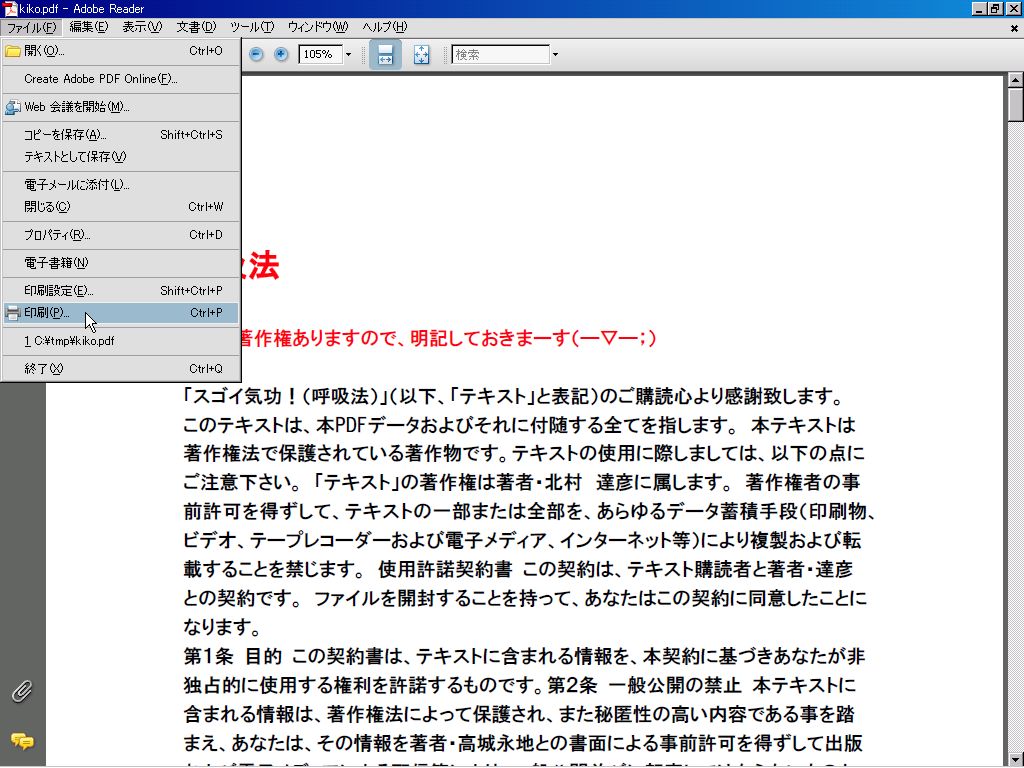
・<メニュー>から 印刷(P) を選択します
印刷設定画面
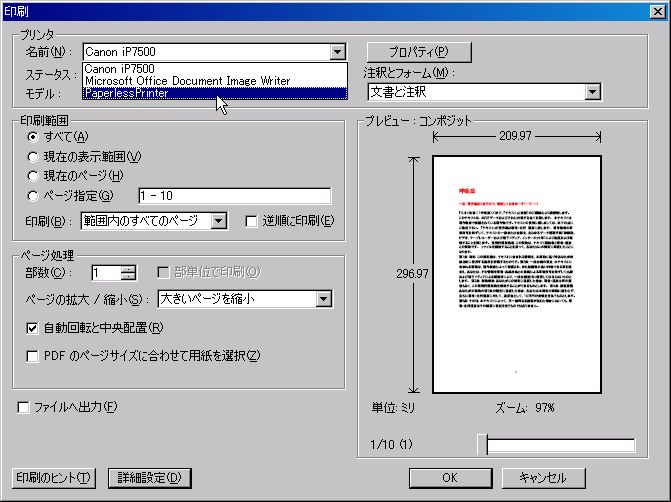
・プリンタ 名前(N) から Paperless print を選択
・[ OK ] をクリック
Paperless print 選択画面
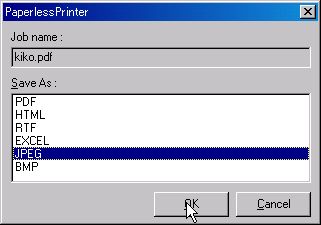
・JPEG を選択
・[ OK ] をクリック
Paperless print ファイル選択画面
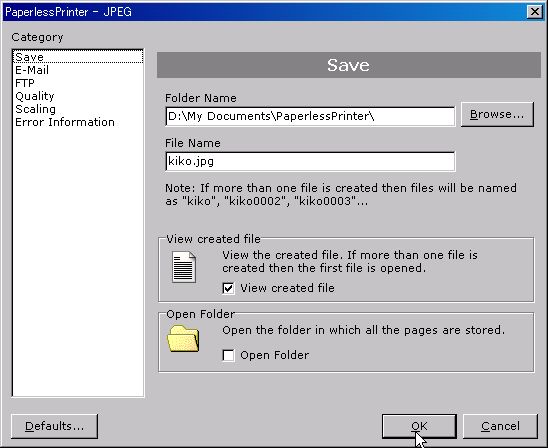
・Folder Name を選択
・[ OK ] をクリック
Paperless print Registration
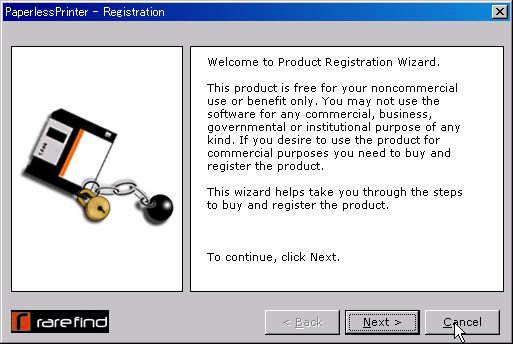
・営利目的で使用する場合は登録しましょう
・非営利目的の場合は [Cancel] をクリック
作成されたファイルの確認
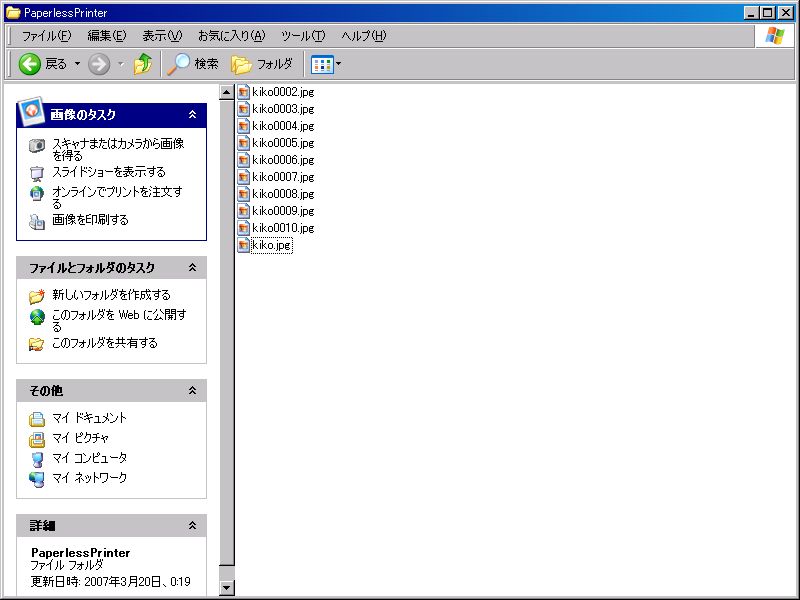
・Paperless printのファイル選択画面で選択したフォルダを確認します
◇PSPへファイルをPDFから作成されたファイルをコピーする
・PSPCopy を起動します。(PSPCopyに関してはコチラをご覧ください)
PSPCopy
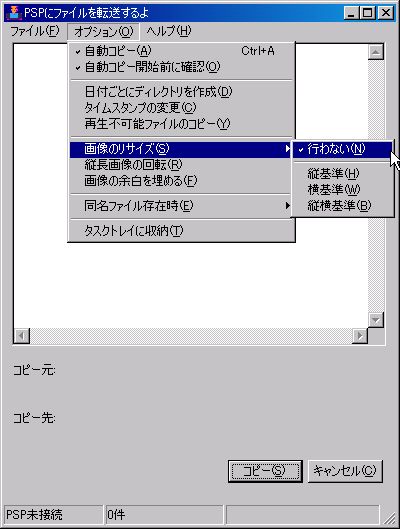
特別なオプション設定は必要ありません。
フォルダごとコピーすると使用しやすくなります。
元のPDFファイルの文字が大きい場合のオプションの設定
・画面のリサイズ → 縦横基準
・縦長画像の回転
を設定すると画面をスクロールすることなく読めるかも
◇PSPで閲覧する
メインメニュー → メモリースティックでファイルを選択
アナログボタンで移動させながら読むことができます。
PSPでPDFファイルを閲覧する関連エントリー
- PSPでPDFファイルを閲覧する
- PSP(SONY PlayStation(R)Portable)で音楽、動画、ネット、PDF、ゲームだけじゃない!PSPをもっと有効に使い倒せ!